电脑怎么装打印机的驱动
更新时间:2024-07-15 15:48:52作者:xiaoliu
在如今数字化快速发展的社会中,打印机成为办公和生活中必不可少的设备,许多人在使用新的打印机时却遇到了困难,尤其是在安装驱动程序方面。电脑怎么装打印机的驱动成为了许多用户的疑惑和难题。今天我们就来详细讲解一下打印机的安装步骤,帮助大家轻松解决这个问题。
具体方法:
1.第一步,打开控制面板,点击“设备和打印机”
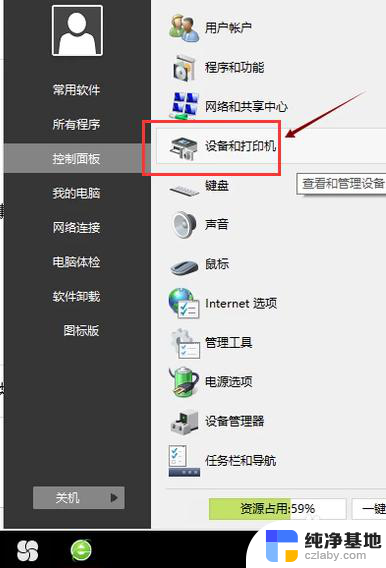
2.第二步,点击“打印服务器属性”
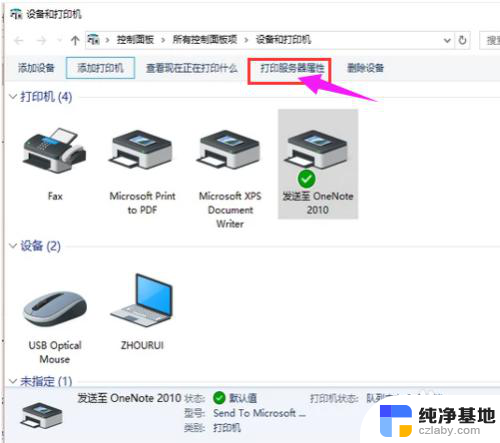
3.第三步,在“驱动程序”一栏下点击“添加”
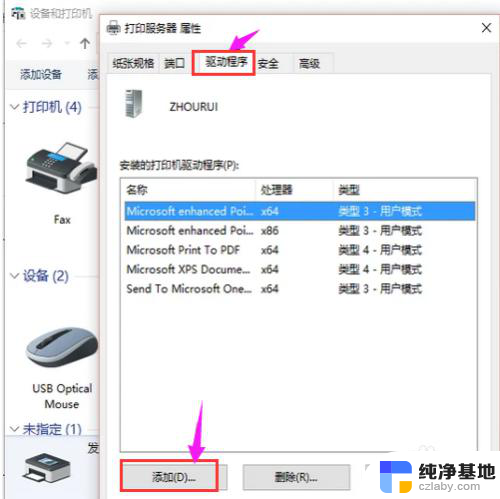
4.第四步,此时会出现添加打印机驱动程序向导。点击:下一步
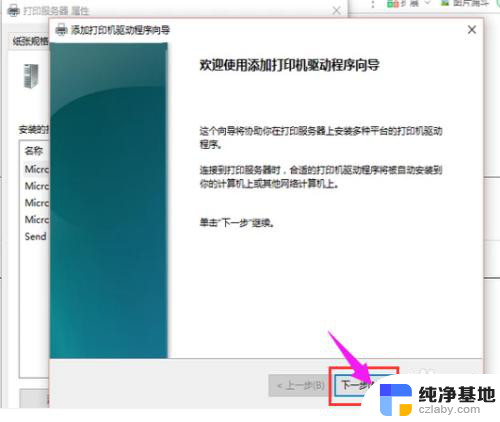
5.第五步,根据电脑的操作系统位数来选择。然后点击:下一步
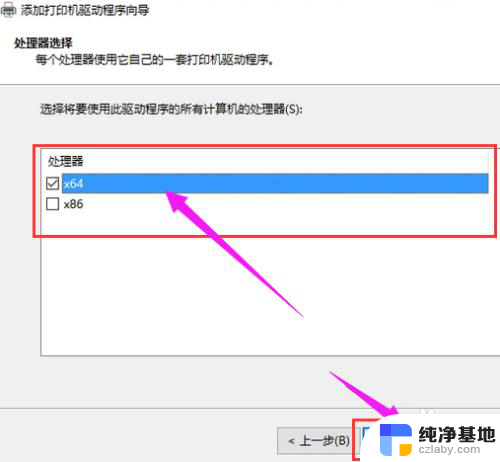
6.第六步,选择要安装的打印机驱动的制造商和型号。点击:下一步
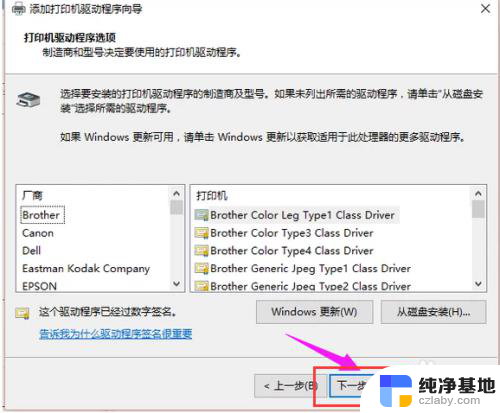
7.第七步,完成了添加打印机驱动,点击完成即可
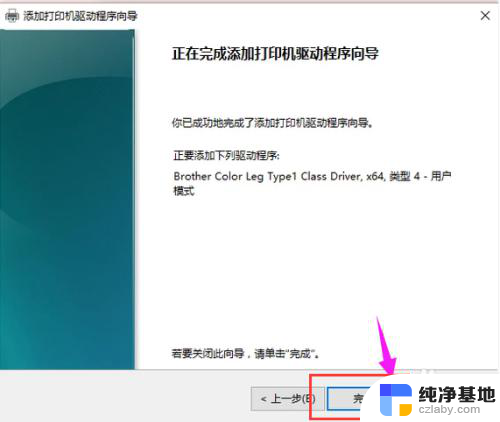
以上是关于如何安装打印机驱动程序的全部内容,如果您遇到这种情况,可以尝试按照我的方法来解决,希望对大家有所帮助。
- 上一篇: win11电脑自己下载乱七八糟的软件怎么办
- 下一篇: 电脑cpu更换需要重装系统吗
电脑怎么装打印机的驱动相关教程
-
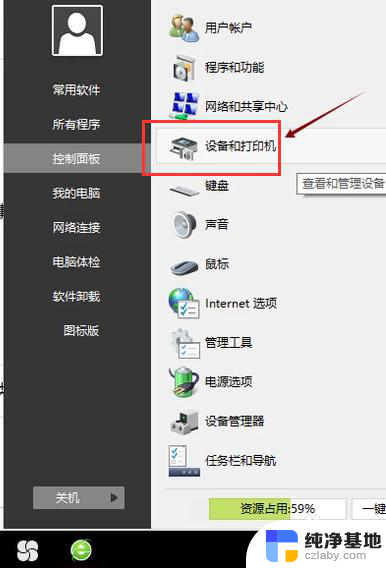 打印机怎么装驱动
打印机怎么装驱动2023-11-14
-
 佳能mf210打印机驱动怎么安装
佳能mf210打印机驱动怎么安装2024-02-23
-
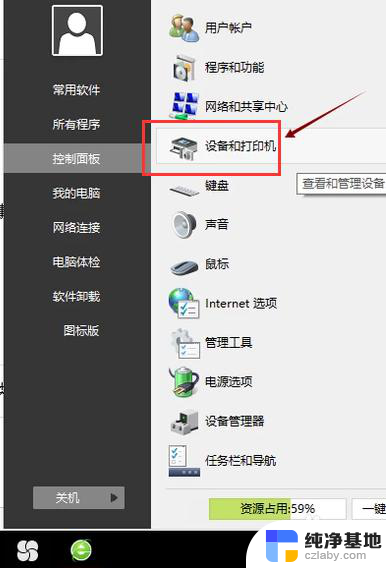 打印机驱动怎么安装啊
打印机驱动怎么安装啊2024-03-17
-
 windows10怎么安装驱动连接打印机
windows10怎么安装驱动连接打印机2024-09-26
系统安装教程推荐